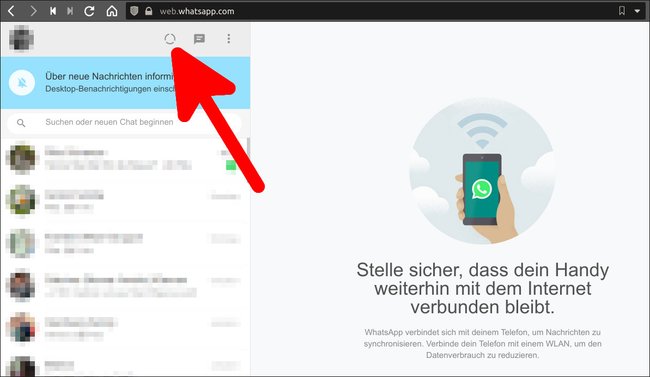Standardmäßig informiert WhatsApp andere Nutzer darüber, wer deren Statusmeldungen angeschaut hat. Ihr könnt den WhatsApp-Status eurer Kontakte aber auch anonym und heimlich anschauen, ohne selbst gesehen zu werden. Wie das geht, zeigen wir euch hier.
Wenn ihr den WhatsApp-Status von Freunden oder Kontakten anonym anschauen möchtet, habt ihr dafür vier Methoden.
Methode 1: Lesebestätigung deaktivieren
Zunächst deaktiviert ihr die Lesebestätigung in WhatsApp. So bleibt ihr anonym, wenn ihr den Status anderer anschaut. Allerdings wird dadurch auch euch nicht mehr angezeigt, wer eure Status-Nachrichten gelesen hat. Außerdem seht ihr keine blauen Häkchen mehr unter WhatsApp-Nachrichten. Ihr seht also nicht mehr, ob Nachrichten bereits gelesen wurden.
Methode 2: Flugmodus und neu installieren
Der WhatsApp-Status eurer Kontakte wird automatisch im Hintergrund heruntergeladen. Aktiviert also den Flugzeugmodus oder deaktiviert jegliche Internetverbindung wie WLAN und die mobile Datenverbindung eures Smartphones. Schaut dann erst den Status an. Wenn ihr danach aber den Flugzeugmodus deaktiviert oder das Internet wieder aktiviert, wird der Empfänger informiert, dass ihr seinen Status angeschaut habt. Um das zu verhindern, könnt ihr WhatsApp aber vorher löschen und danach komplett neu installieren.
Es ist also etwas nervig, jedes Mal WhatsApp neu installieren zu müssen, nur weil man den Status eines Kontakts unerkannt anschauen möchte. Außerdem kann WhatsApp euer Konto sperren, wenn zu viele Neuinstallationen erkannt werden.
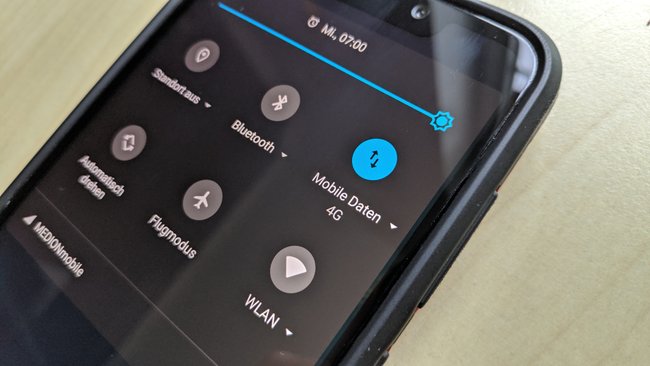
Methode 3: „WhatsApp Web“ nutzen
Eine andere Methode funktioniert am PC im Browser mit „WhatsApp Web“. Allerdings seht ihr hierbei nur den Text. Statt Bildern und Videos seht ihr nur eine verschwommene Vorschau, die euch nicht viel bringt. Allerdings funktioniert diese Methode besonders gut zusammen mit der vierten Methode.
- Öffnet euren PC-Browser im Inkognito-Modus. In Google Chrome drückt ihr dafür die Tastenkombination [Strg] + [Shift] + [N].
- Öffnet dann „WhatsApp Web“ und meldet euch mit eurem Smartphone an, sofern noch nicht geschehen.
- Auf der linken Seite klickt ihr oben auf das Kreis-Symbol, um die Status-Seite zu öffnen.
![Öffnet zunächst die Status-Seite in „WhatsApp Web“. Bild: GIGA Öffnet zunächst die Status-Seite in „WhatsApp Web“. Bild: GIGA]()
© GIGA - Trennt jetzt die Internetverbindung eures PCs. Falls er per WLAN mit dem Internet verbunden ist, deaktiviert ihr das WLAN.
- Nun könnt ihr euch die Status-Meldungen der Kontakte anschauen.
- Wenn ihr fertig seid, schließt ihr erst den Browser und stellt dann die Internetverbindung wieder her.
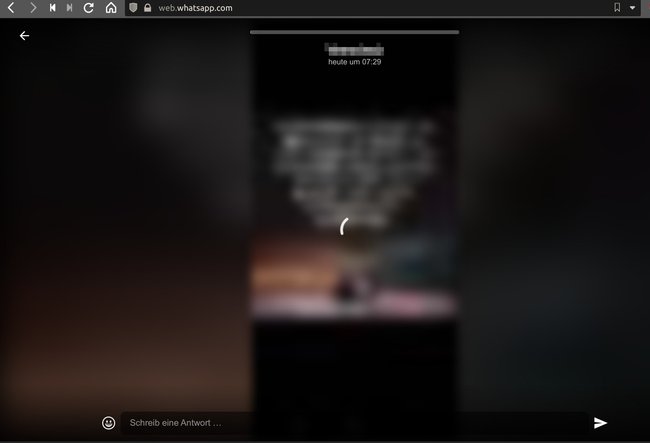
Methode 4: Status über Datei-Manager ansehen
Über die dritte Methode seht ihr nur verschwommene Vorschaubilder der Bilder und Videos aus WhatsApp-Statusnachrichten. Allerdings könnt ihr euch diese mit dieser Methode trotzdem anschauen:
- Öffnet eine Dateimanager-App.
- Navigiert zum Ordner: Interner Speicher/WhatsApp/Media/.Statuses
- Hier speichert WhatsApp alle Status-Bilder eurer Kontakte – allerdings ungeordnet.
- Mit der dritten Methode, die wir oben beschrieben haben, könnt ihr aber zuordnen, welche Medien zu welchem Kontakt gehören.
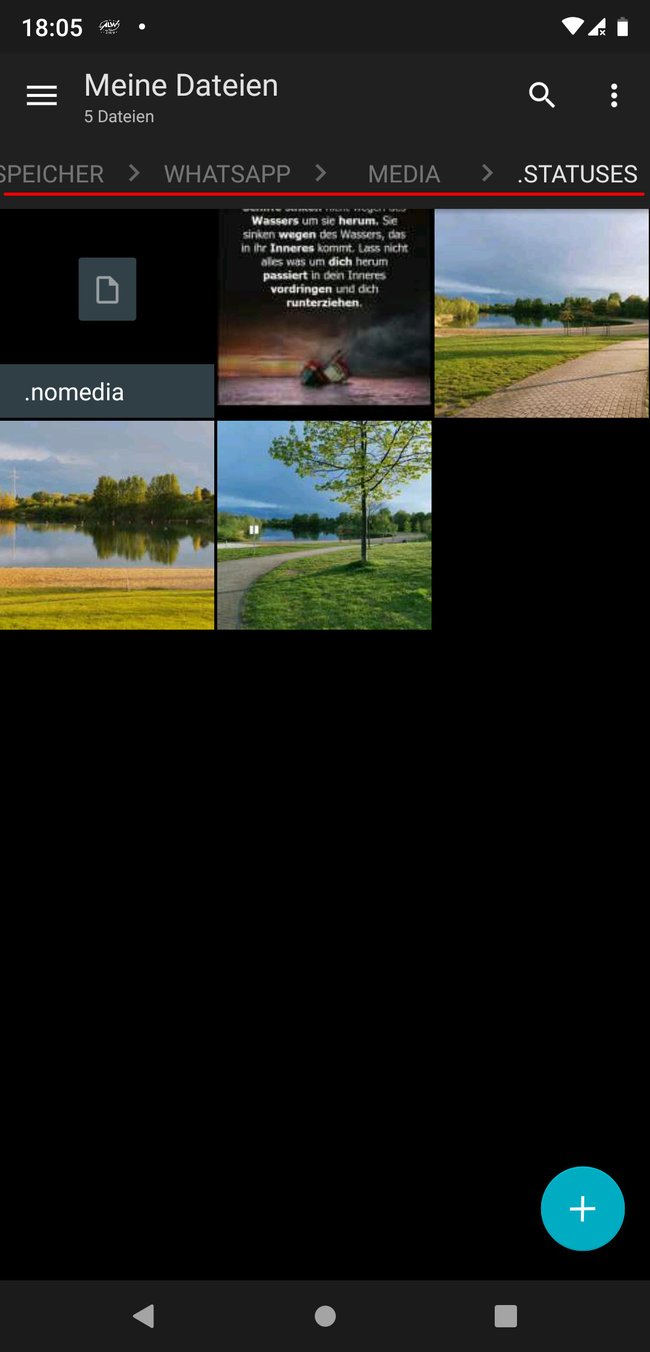
Hier erfahrt ihr übrigens, wie ihr euren WhatsApp-Status vor anderen verstecken könnt.
Bonus-Methode für iPhones: Fester Druck
- Öffnet WhatsApp auf eurem iPhone.
- Tippt unten auf den Reiter „Status“.
- Hier seht ihr wie gewohnt alle Status-Nachrichten, -Bilder oder Stories, die eure Freunde veröffentlicht haben.
- Drückt nun etwas fester auf das Symbol eines Freundes, um eine Vorschau des Status aufzurufen.
- Ihr seht dadurch das erste Status-Bild.
- Der Unterschied zum normalen Tippen: Der Ersteller erkennt nicht, dass ihr euch den Status heimlich angesehen habt.
- Es gibt jedoch eine Ausnahme: Das Ganze gilt nur für das erste Bild. Scrollt ihr durch weitere Teile einer Story, wird der Status wieder als gelesen markiert.